จะเปลี่ยนรูปแบบเริ่มต้นในโฟลเดอร์ที่ระบุใน Outlook ได้อย่างไร
ตามค่าเริ่มต้นคุณสามารถใช้แบบฟอร์มที่กำหนดเองได้โดยคลิกที่ไฟล์ หน้าแรก > รายการใหม่ > รายการเพิ่มเติม > เลือกแบบฟอร์มแล้วระบุรูปแบบที่กำหนดเองจากกล่องโต้ตอบเลือกแบบฟอร์ม เสียงหลายขั้นตอนเกินไป? หากคุณจำเป็นต้องใช้แบบฟอร์มที่กำหนดเองตลอดเวลามันจะน่าเบื่อเล็กน้อย ที่นี่ฉันจะแนะนำวิธีการเปลี่ยนฟอร์มเริ่มต้นด้วยแบบฟอร์มที่กำหนดเองในโฟลเดอร์ที่ระบุใน Microsoft Outlook
- ส่งอีเมลอัตโนมัติด้วย CC อัตโนมัติ / BCC, ส่งต่ออัตโนมัติ ตามกฎ; ส่ง ตอบอัตโนมัติ (Out of Office) โดยไม่ต้องใช้ Exchange Server...
- รับการแจ้งเตือนเช่น คำเตือน BCC เมื่อตอบกลับทุกคนในขณะที่คุณอยู่ในรายการ BCC และ เตือนเมื่อไม่มีไฟล์แนบ สำหรับความผูกพันที่ถูกลืม...
- ปรับปรุงประสิทธิภาพอีเมลด้วย ตอบกลับ (ทั้งหมด) พร้อมไฟล์แนบ, เพิ่มคำทักทายหรือวันที่ & เวลาลงในลายเซ็นหรือหัวเรื่องโดยอัตโนมัติ, ตอบกลับอีเมลหลายฉบับ...
- เพิ่มความคล่องตัวในการส่งอีเมลด้วย เรียกคืนอีเมล, เครื่องมือแนบ (บีบอัดทั้งหมด, บันทึกอัตโนมัติทั้งหมด...), ลบรายการที่ซ้ำกันและ รายงานด่วน...
ก่อนที่จะเปลี่ยนฟอร์มเริ่มต้นคุณควรสร้างแบบฟอร์มของคุณเอง และในบทความนี้ฉันจะนำตัวอย่างการเปลี่ยนรูปแบบเริ่มต้นของโฟลเดอร์ปฏิทินใน Outlook
ขั้นตอนที่ 1: ในบานหน้าต่างนำทางคลิกขวาที่โฟลเดอร์ที่คุณจะเปลี่ยนรูปแบบเริ่มต้นและเลือกไฟล์ อสังหาริมทรัพย์ จากเมนูคลิกขวา
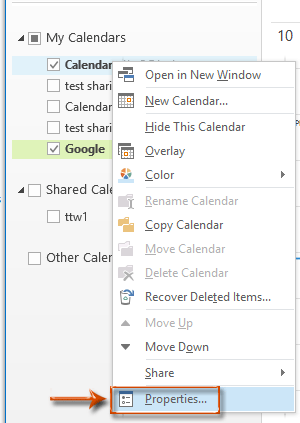
ขั้นตอนที่ 2: ในกล่องโต้ตอบคุณสมบัติปฏิทินให้คลิกปุ่ม เมื่อโพสต์ไปที่โฟลเดอร์นี้ให้ใช้: และระบุไฟล์ รูปแบบ จากรายการแบบหล่นลงบน General แท็บ ดูภาพหน้าจอด้านล่าง:
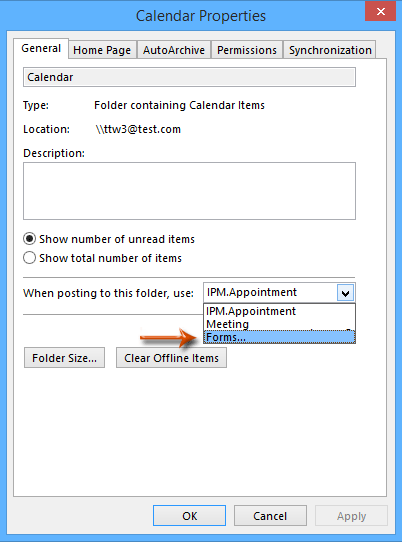
ขั้นตอนที่ 3: ตอนนี้คุณเข้าสู่กล่องโต้ตอบเลือกแบบฟอร์ม
(1) คลิกไฟล์ มองใน และเลือกไลบรารีที่เหมาะสมซึ่งจัดเก็บแบบฟอร์มที่กำหนดเองของคุณโดยส่วนใหญ่แล้วแบบฟอร์มที่กำหนดเองจะอยู่ในไลบรารีแบบฟอร์มส่วนบุคคล
(2) คลิกเพื่อไฮไลต์ฟอร์มแบบกำหนดเองที่คุณจะเปลี่ยนเป็นฟอร์มเริ่มต้น
(3) คลิกไฟล์ จุดเปิด ปุ่ม
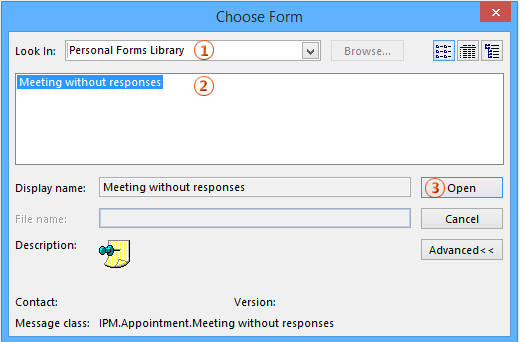
จากนี้ไปเมื่อคุณเปิดโฟลเดอร์ปฏิทินที่ระบุและสร้างการนัดหมายใหม่จะใช้แบบฟอร์มที่กำหนดเองโดยอัตโนมัติ ยิ่งไปกว่านั้นแท็บแรกจะเปลี่ยนจากการนัดหมายเป็นชื่อของแบบฟอร์มที่คุณกำหนดเองในหน้าต่างการนัดหมาย
หมายเหตุ: คุณไม่สามารถเปลี่ยนรูปแบบเริ่มต้นสำหรับโฟลเดอร์อีเมลใน Microsoft Outlook
สุดยอดเครื่องมือเพิ่มผลผลิตในสำนักงาน
Kutools สำหรับ Outlook - คุณสมบัติอันทรงพลังมากกว่า 100 รายการเพื่อเติมพลังให้กับ Outlook ของคุณ
🤖 ผู้ช่วยจดหมาย AI: ส่งอีเมลระดับมืออาชีพทันทีด้วยเวทมนตร์ AI คลิกเพียงครั้งเดียวเพื่อตอบกลับอย่างชาญฉลาด น้ำเสียงที่สมบูรณ์แบบ การเรียนรู้หลายภาษา เปลี่ยนรูปแบบการส่งอีเมลอย่างง่ายดาย! ...
📧 การทำงานอัตโนมัติของอีเมล: ไม่อยู่ที่สำนักงาน (ใช้ได้กับ POP และ IMAP) / กำหนดการส่งอีเมล / Auto CC/BCC ตามกฎเมื่อส่งอีเมล / ส่งต่ออัตโนมัติ (กฎขั้นสูง) / เพิ่มคำทักทายอัตโนมัติ / แบ่งอีเมลผู้รับหลายรายออกเป็นข้อความส่วนตัวโดยอัตโนมัติ ...
📨 การจัดการอีเมล์: เรียกคืนอีเมลได้อย่างง่ายดาย / บล็อกอีเมลหลอกลวงตามหัวเรื่องและอื่นๆ / ลบอีเมลที่ซ้ำกัน / การค้นหาขั้นสูง / รวมโฟลเดอร์ ...
📁 ไฟล์แนบโปร: บันทึกแบทช์ / การแยกแบทช์ / การบีบอัดแบบแบตช์ / บันทึกอัตโนมัติ / ถอดอัตโนมัติ / บีบอัดอัตโนมัติ ...
🌟 อินเตอร์เฟซเมจิก: 😊อีโมจิที่สวยและเจ๋งยิ่งขึ้น / เพิ่มประสิทธิภาพการทำงาน Outlook ของคุณด้วยมุมมองแบบแท็บ / ลดขนาด Outlook แทนที่จะปิด ...
???? เพียงคลิกเดียวสิ่งมหัศจรรย์: ตอบกลับทั้งหมดด้วยไฟล์แนบที่เข้ามา / อีเมลต่อต้านฟิชชิ่ง / 🕘 แสดงโซนเวลาของผู้ส่ง ...
👩🏼🤝👩🏻 รายชื่อและปฏิทิน: แบทช์เพิ่มผู้ติดต่อจากอีเมลที่เลือก / แบ่งกลุ่มผู้ติดต่อเป็นกลุ่มแต่ละกลุ่ม / ลบการแจ้งเตือนวันเกิด ...
เกิน คุณสมบัติ 100 รอการสำรวจของคุณ! คลิกที่นี่เพื่อค้นพบเพิ่มเติม

